Doux Automne

Tutorial original aqui
Gracias Titoune por dejarme traducir tus tutoriales
Merci Titoune de m'avoir autorisé à traduire tes tutoriels
Tanto el tutorial como su traducción se registran regularmente en twi
Para su realización nos hará falta:
Material
Filtros:
Tutorial realizado sin filtros externos
Encontraréis estos filtros aqui
Sitio de Janaly. Gracias
Abrir los tubes, y elementos en el Psp. Duplicarlos (Shift+D) y cerrar los originales
Imagen usada "52393-autumn-leaves-macro-close-up-dim"
Los elementos de scrap usados son una creación "Shelly"
Scrap completo "Autumn"
Tube utilizado "d9f05d31718d878ce599340543d7ef8c" de...
Guardar la selección en la carpeta de selecciones de tu Psp.
*** Nota ***
Este tutorial ha sido realizado en el sistema operativo Windows 7 (Seven)
La mayor parte de los filtros usados están importados en los Filtros Unlimited 2.
Si trabajas este tutorial con los filtros no importados, es posible que los efectos queden muy diferentes
El tutorial ha sido creado con la versión 2018 del Psp. Si usas versiones anteriores (a la X)
puede ser que el resultado difiera
Si quieres puedes ayudarte de la regla para situarte en la realización del tutorial
Marcador (Arrastra con el raton)

- Activar el elemento_ "image_depart"
Duplicarlo_ (Shift+D) y cerrar el original
Trabajaremos sobre esta imagen
Elegir "selection_scrap_doux_automne"
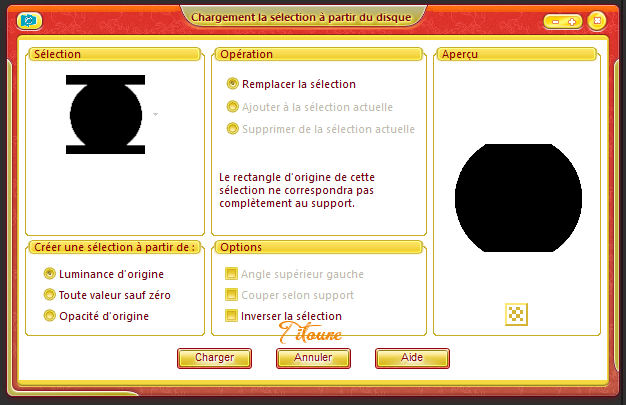
Selecciones_ Convertir selección en capas
. Efectos_ Efectos artísticos_ Media Tinta

3. Efectos_ Efectos de Textura_ Plastilina

4. Selecciones_ Modificar_ Seleccionar bordes de selección
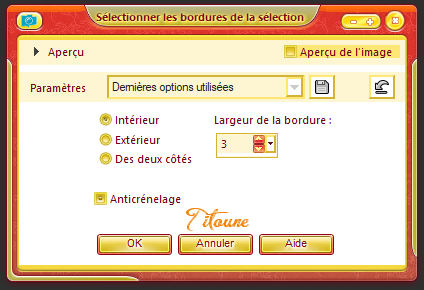
6. Capas_ Nueva capa de trama
Activar el elemento 17 (paper)
Edición_ Copiar
Edición_ Pegar en la selección
7. Efectos_ Efectos 3D_ Sombra
3, -3, 30, 3 color #5a170a
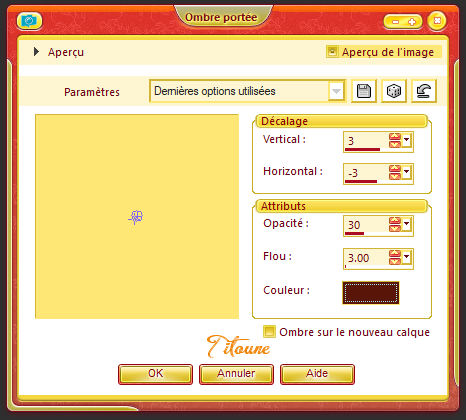
Repetir la sombra con los valores H.-3 & V. 3
Selecciones_ Anular selección
8. Situaros sobre la capa inmediatamente por debajo
Efectos_ Efectos 3D_ Sombra
Mismos valores
9. Situaros sobre la capa inferior en la pila de capas
Capas_ Nueva capa de trama
Selecciones_ Seleccionar todo
10. Activar la imagen52393-autumn-leaves-macro-close-up-dim
Edición_ Copiar
Edición_ Pegar en la selección
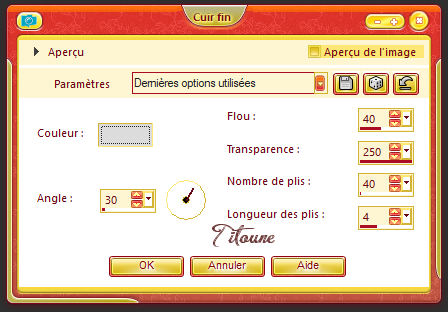
Selecciones_ Anular selección
12. Activar el elemento ground
Edición_ Copiar
Edición_ Pegar como nueva capa
Colocar en la parte inferior de la imagen
Ver modelo final
13. Capas_ Duplicar
Capas_ Modo de capas_ Multiplicar
14. Regresar a la capa superior en la pila de capas
Activar el elemento 17 (frame)
Edición_ Copiar
Edición_ Pegar como nueva capa
15. Activar la varita mágica_ clic en el centro del marco
Selecciones_ Modificar_ Expandir_ 3 pixels
16. Capas_ Nueva capa de trama
Capas_ Organizar_ Enviar abajo
17. De nuevo
Activar la imagen52393-autumn-leaves-macro-close-up-dim
Edición_ Copiar
Edición_ Pegar en la selección
Selecciones_ Anular selección
18. Regresar a la capa marco
Efectos_ Efectos 3D_ Sombra
Mismos valores que la vez anterior
19. Activar el elemento 23
Edición_ Copiar
Edición_ Pegar como nueva capa
Colocar en la parte superior del paisaje
Ver modelo final
Efectos_ Efectos 3D_ Sombra
3, -3, 30, 3 color #5a170a
20. Activar el elemento 26
Edición_ Copiar
Edición_ Pegar como nueva capa
Colocar en la parte superior del marco
Ver modelo final
Efectos_ Efectos 3D_ Sombra
Mismos valores que la vez anterior
21. Activar el elemento 26d
Edición_ Copiar
Edición_ Pegar como nueva capa
Colocar en la parte superior izquierda
Ver modelo final
Efectos_ Efectos 3D_ Sombra
Mismos valores que la vez anterior
22. Capas_ Duplicar
Imagen_ Espejo
23. Activar el elemento 49
Edición_ Copiar
Edición_ Pegar como nueva capa
Colocar en la parte superior izquierda del marco
Ver modelo final
Efectos_ Efectos 3D_ Sombra
Mismos valores que la vez anterior
24. Activar el elemento 48
Edición_ Copiar
Edición_ Pegar como nueva capa
Colocar en la parte superior izquierda del marco desplazado respecto del anterior
Ver modelo final
Efectos_ Efectos 3D_ Sombra
Mismos valores que la vez anterior
25. Activar el elemento 30
Edición_ Copiar
Edición_ Pegar como nueva capa
Colocar en la parte derecha del marco
Ver modelo final
Efectos_ Efectos 3D_ Sombra
Mismos valores que la vez anterior
26. Activar el elemento 8
Edición_ Copiar
Edición_ Pegar como nueva capa
Colocar en la parte inferior derecha del marco
Ver modelo final
Efectos_ Efectos 3D_ Sombra
Mismos valores que la vez anterior
27. Activar el elemento 19
Edición_ Copiar
Edición_ Pegar como nueva capa
Colocar en la parte inferior derecha del marco(sobre el tonel)
Ver modelo final
Efectos_ Efectos 3D_ Sombra
Mismos valores que la vez anterior
28. Activar el elemento 7
Edición_ Copiar
Edición_ Pegar como nueva capa
Colocar en la parte inferior
Ver efecto
Efectos_ Efectos 3D_ Sombra
Mismos valores que la vez anterior
29. Activar el elemento 34
Edición_ Copiar
Edición_ Pegar como nueva capa
Colocar en la parte inferior
Ver efecto
Efectos_ Efectos 3D_ Sombra
Mismos valores que la vez anterior
30. Activar el elemento 25
Edición_ Copiar
Edición_ Pegar como nueva capa
Colocar en la parte inferior
Ver efecto
Efectos_ Efectos 3D_ Sombra
Mismos valores que la vez anterior
31. Activar el elemento 27d
Edición_ Copiar
Edición_ Pegar como nueva capa
Colocar en la parte inferior izquierda del marco
Ver efecto
Efectos_ Efectos 3D_ Sombra
Mismos valores que la vez anterior
32. Activar el elemento 22
Edición_ Copiar
Edición_ Pegar como nueva capa
Colocar en la parte inferior izquierda del marco
Ver efecto
Efectos_ Efectos 3D_ Sombra
Mismos valores que la vez anterior
33. Activar el elemento 10
Edición_ Copiar
Edición_ Pegar como nueva capa
Colocar en la parte inferior izquierda del marco
Ver efecto
Efectos_ Efectos 3D_ Sombra
Mismos valores que la vez anterior
34. Activr el tube que habéis elegido
Edición_ Copiar
Edición_ Pegar como nueva capa
Imagen_ Cambiar de tamaño_ Redimensionar en función del tube usado
Colocar como se indica o a vuestro gusto
35. Capas_ Duplicar
Capas_ Modo de capas_ Luz Débil
Situaros sobre la capa original
Efectos_ Efectos 3D_ Sombra
3, -3, 30, 3 Color #5a170a
Repetir la sombra con los valores H. -3 & V. 3
36. Regresar a la capa inferior en la pila de capas
Edición_ Copiar
Selecciones_ Seleccionar todo
37. Imagen_Recortar selección
Imagen_ Tamaño del lienzo
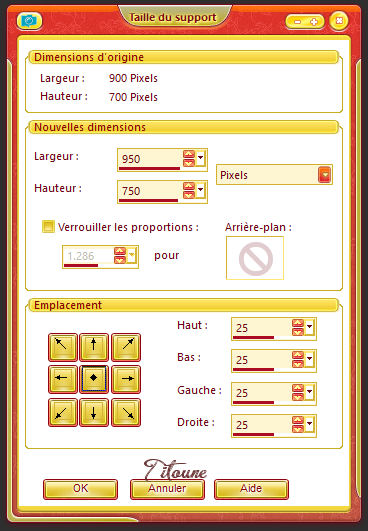
38. Capas_ Nueva capa de trama
Capas_ Organicar_ Enviar abajo
Selecciones_ Seleccionar todo
Edición_ Pegar en la selección
39. Selecciones_ Modificar_ Contraer_ 25 pixels
Selecciones_ Invertir
Selecciones_ Convertir selección en capa
Efectos_ Efectos artísticos_ Media tinta
Mismos valores que la vez anterior
40. Efectos_ Efectos 3D_ Biselado interior
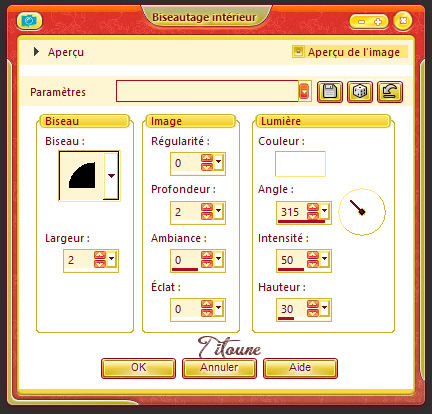
Selecciones_ Anular selección
41. Regresar a la capa superior en la pila de capas
Recolocar los elementos en la parte inferior o a vuestro gusto
42. Activar el elemento leaves_corner
Edición_ Copiar
Edición_ Pegar como nueva capa
Efectos_ Efectos 3D_ Sombra
Mismos valores que la vez anterior
43. Firmar vuestro trabajo
Capas_ Fusionar visibles
Guardar en formato JPG
Hemos terminado nuestro trabajo
Espero que hayas disfrutado haciéndolo tanto como Titoune creándolo
Si tienes algún problema contacta con Titoune o en el correo de la web
El grupo PSP de Titoune
La Danse des Pinceaux
Titoune
Creado el 13 de septiembre de 2018

